CentOS7安装OpenLDAP+MySQL+PHPLDAPadmin
安装环境:CentOS 7
1.安装和设置数据库
在CentOS7下,默认安装的数据库为MariaDB,属于MySQL数据库的一个分支,所以我还是使用了MariaDB。安装命令为:
[root@localhost ~]# yum install mariadb-server -y
安装时间不长,安装完成后的样子如下:

然后启动数据库服务:
[root@localhost ~]# systemctl start mariadb [root@localhost ~]# systemctl enable mariadb //设置开机自启
对数据库进行一些基本设置:
[root@localhost ~]# mysql_secure_installation
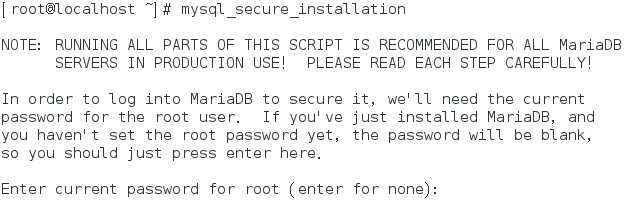
初始情况下没有密码,直接回车,它会自动提示你重新设置密码,这时就可以设置自己的数据库密码了。设置完密码之后是一些其他的基本设置,都是直接'y'或者'n'就能解决的,对照着它给出的提示就可以完成设置。然后设置字符集,字符集的设置在/etc下:
[root@localhost ~]# vim /etc/my.cnf #在[mysqld]标签下添加如下内容:
default-storage-engine = innodb
innodb_file_per_table
max_connections =
collation-server = utf8_general_ci
character-set-server = utf8 [root@localhost ~]# vim /etc/my.cnf.d/client.cnf #在[client]标签下添加如下内容:
default-character-set=utf8 [root@localhost ~]# vim /etc/my.cnf.d/mysql-clients.cnf #在[mysql]标签下添加如下内容:
default-character-set=utf8
接着重启服务:
[root@localhost ~]# systemctl restart mariadb
此时就大概完成了数据库的安装和设置。因为要将该数据库做完LDAP的后端数据库,所以先新建一个用户ldap和数据库ldap作为连接LDAP的数据库:
[root@localhost ~]# mysql -uroot -p
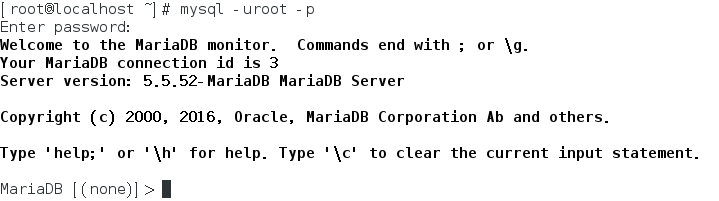
添加ldap用户,设置密码为ldap,添加权限给ldap用户并新建数据库ldap:
MariaDB [(none)]> CREATE USER 'ldap'@'%' IDENTIFIED BY 'ldap';
MariaDB [(none)]> GRANT ALL PRIVILEGES ON ldap.* TO 'ldap'@'%';
MariaDB [(none)]> CREATE USER 'ldap'@'localhost' IDENTIFIED BY 'ldap';
MariaDB [(none)]> GRANT ALL PRIVILEGES ON ldap.* TO 'ldap'@'localhost';
MariaDB [(none)]> show databases;
然后退出数据库,进行第二步。
2.安装ODBC并配置ldap数据库
直接yum安装:
[root@localhost ~]# yum install unixODBC mysql-connector-odbc
创建连接配置文件odbc.ini:
[root@localhost ~]# vim /etc/odbc.ini #添加如下内容
[ldap]
Description = LdapToMysql
Driver = MySQL
Database = ldap
Server = 127.0.0.1
User = ldap
Password = ldap
Port =
验证是否连接成功:
[root@localhost ~]# isql -v ldap
进入如下界面:
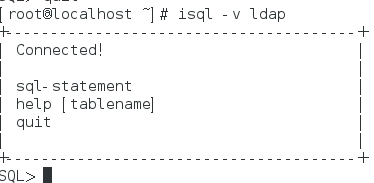
输入查看数据库的命令:
SQL> show databases;
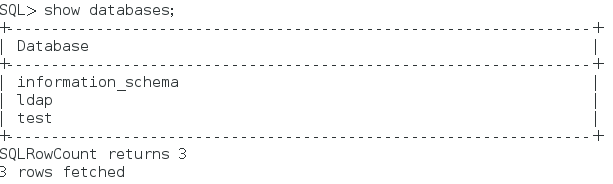
连接成功!
3.下载安装并配置OpenLDAP
安装LDAP到/opt目录下:
[root@localhost ~]# yum install wget make gcc mysql-devel unixODBC-devel groff -y
[root@localhost ~]# cd /opt
[root@localhost opt]# wget ftp://mirror.switch.ch/mirror/OpenLDAP/openldap-release/openldap-2.4.43.tgz
[root@localhost opt]# tar zxvf openldap-*.tgz
[root@localhost opt]# rm -rf openldap-*.tgz
[root@localhost opt]# mv openldap-* openldap
[root@localhost opt]# cd /opt/openldap
[root@localhost openldap]# ./configure --prefix=/usr --exec-prefix=/usr --bindir=/usr/bin --sbindir=/usr/sbin --sysconfdir=/etc --datadir=/usr/share --localstatedir=/var --mandir=/usr/share/man --infodir=/usr/share/info --enable-sql --disable-bdb --disable-ndb --disable-hdb
[root@localhost openldap]# make depend
[root@localhost openldap]# make
[root@localhost openldap]# make install
此时安装已经完成,接着配置LDAP,首先生成自己的LDAP密码:
[root@localhost openldap]# slappasswd
输入密码之后它会返回给一个加密的密码,类似于“{SSHA}XDEtT6s3MTzrSbHeJl7OlRoqk0w1By1X”。然后打开LDAP配置文件,该文件在/etc/openldap目录下:
[root@localhost openldap]# vim /etc/openldap/slapd.conf #在第5行下面添加如下内容
include /etc/openldap/schema/cosine.schema
include /etc/openldap/schema/inetorgperson.schema #修改第55行内容
database sql
#修改第56、57行的dc值(这里最好设置为example,因为后面要用ldap的数据库数据,如果这里使用别的值,那么对应的要把数据库中的所有dn都改掉)
suffix "dc=example,dc=com"
rootdn "cn=Manager,dc=example,dc=com"
#修改第61行rootpw的值,就是之前获取到的加密密码
rootpw {SSHA}XDEtT6s3MTzrSbHeJl7OlRoqk0w1By1X
#注释掉第65、67行的内容
#directory /var/openldap-data
#index objectClass eq
#在第61行rootpw下面添加如下内容
rootpw {SSHA}XDEtT6s3MTzrSbHeJl7OlRoqk0w1By1X
dbname ldap
dbuser ldap
dbpasswd ldap
has_ldapinfo_dn_ru no
subtree_cond "ldap_entries.dn LIKE CONCAT('%',?)"
关于dc(domainComponent)的问题,在https://www.bbsmax.com/A/WpdKKPaodV/这篇文章里面讲解的很好,我的安装配置也是从这里学的。
到此,OpenLDAP的安装与配置完成,但此时还不能运行LDAP,因为数据库中没有对应的表结构,LDAP虽然可以使用除BDB之外的数据库,但必须要使用它定义的表结构。对应的表结构在/opt/openldap/servers/slapd/back-sql/rdbms_depend/目录下,该目录下有多种数据库的表结构,包括MySQL、Oracle和PGSQL等,进入mysql目录下,有如下几个sql文件:
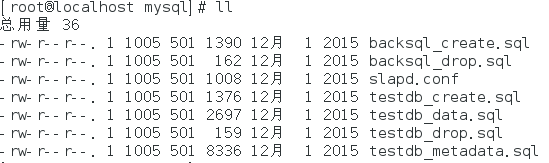
backsql_create.sql是基础的表结构,不论其它表有没有,这几个表必须有;testdb_create.sql是测试的表结构,包含几个像person表之类的表结构;testdb_data.sql是测试表中的数据;testdb_metadata.sql是基础表中的数据。进入数据库中执行这几个sql文件:
[root@localhost ~]# mysql -uldap -p
Enter password:
Welcome to the MariaDB monitor. Commands end with ; or \g.
Your MariaDB connection id is
Server version: 5.5.-MariaDB MariaDB Server Copyright (c) , , Oracle, MariaDB Corporation Ab and others. Type 'help;' or '\h' for help. Type '\c' to clear the current input statement. MariaDB [(none)]> use ldap MariaDB [ldap]> source /opt/openldap/servers/slapd/back-sql/rdbms_depend/mysql/backsql_create.sql
MariaDB [ldap]> source /opt/openldap/servers/slapd/back-sql/rdbms_depend/mysql/testdb_create.sql
MariaDB [ldap]> source /opt/openldap/servers/slapd/back-sql/rdbms_depend/mysql/testdb_data.sql
MariaDB [ldap]> source /opt/openldap/servers/slapd/back-sql/rdbms_depend/mysql/testdb_metadata.sql
此时运行LDAP:
[root@localhost ~]# /opt/openldap/servers/slapd/slapd -d -h 'ldap:/// ldapi:///' -f /etc/openldap/slapd.conf &
4.安装和配置LDAP管理工具PHPldapadmin
首先安装Apache和PHP:
[root@localhost ~]# yum -y install httpd php php-ldap php-gd php-mbstring php-pear php-bcmath php-xml
然后安装phpldapadmin:
[root@localhost ~]# yum -y install epel-release
[root@localhost ~]# yum --enablerepo=epel -y install phpldapadmin
接着修改配置文件:
[root@localhost ~]# vim /etc/phpldapadmin/config.php #397行取消注释,398行添加注释
$servers->setValue('login','attr','dn');
// $servers->setValue('login','attr','uid'); [root@localhost ~]# vim /etc/httpd/conf.d/phpldapadmin.conf // 修改配置
<IfModule mod_authz_core.c>
# Apache 2.4
Require local
#添加一行内容,指定可访问的ip段(虽然我也不知道为什么,但不填不能运行这个管理工具,我就直接写的本地ip)
Require ip 192.168.85.132
</IfModule>
设置开机自启并启动Apache:
[root@localhost ~]# systemctl enable httpd
[root@localhost ~]# systemctl start httpd
此时phpldapadmin可以访问但可能不能登录,这个和系统SELinux有关,如果SELinux关闭的话登录时候会有一个错误:
error Unable to connect to LDAP server Cloud-Lab.Com
error: Can't contact LDAP server (-1) for user
error Failed to Authenticate to server Invalid Username or Password.
打开这个配置:
[root@localhost ~]# getsebool httpd_can_connect_ldap
httpd_can_connect_ldap --> off
[root@localhost ~]# setsebool -P httpd_can_connect_ldap on
[root@localhost ~]# getsebool httpd_can_connect_ldap
httpd_can_connect_ldap --> on
浏览器访问phpldapadmin:
http://(localhost或服务器地址)/phpldapadmin/
登录phpldapadmin,用户名密码可以在数据库ldap的表persons中查找。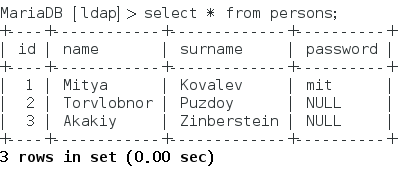
登录成功的界面: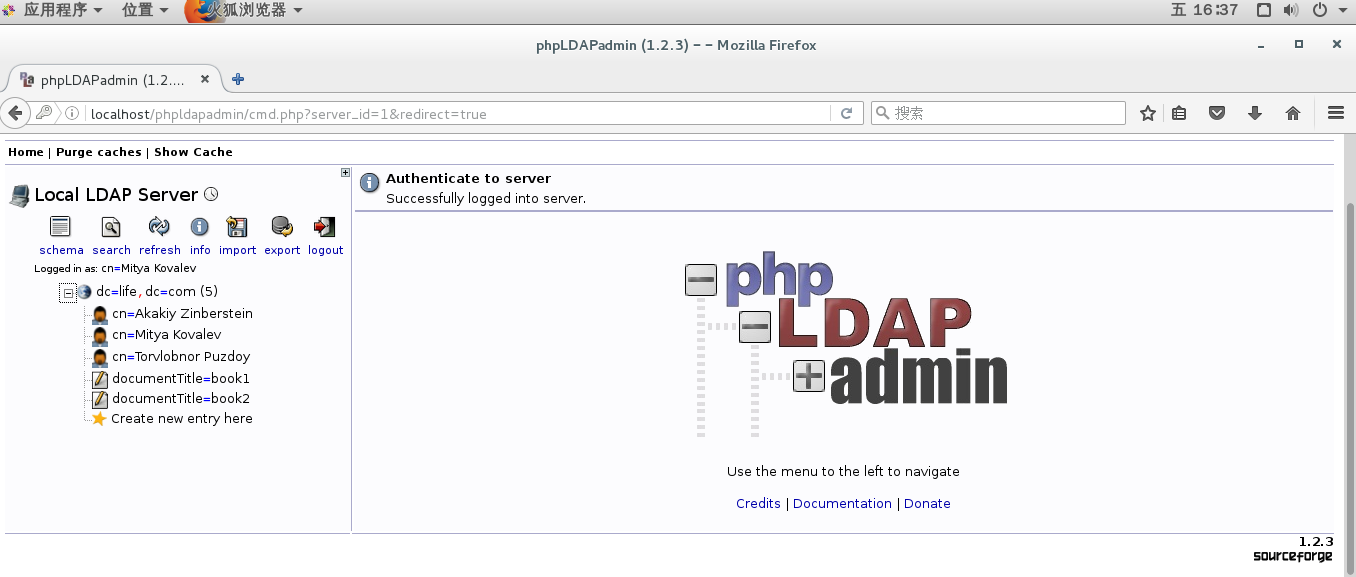
CentOS7安装OpenLDAP+MySQL+PHPLDAPadmin的更多相关文章
- Centos7 安装配置Mysql
Centos7默认自带的mariadb数据库,它是MySQL的一个分支,主要由开源社区在维护,采用GPL授权许可 MariaDB的目的是完全兼容MySQL,包括API和命令行,使之能轻松成为MySQL ...
- CentOS7 安装配置 MySQL 5.7
1. 下载 yum 源文件 mysql80-community-release-el7-2.noarch.rpm https://dev.mysql.com/downloads/repo/yum/ 2 ...
- Centos7安装Openldap初级篇
openldap 单节点编译安装 1.获取源码包 #下载Berkeley DB www.oracle.com/technetwork/database/database-technologies/be ...
- CentOS7 安装Nginx+MySQL
首先我们需要安装nginx的yum源 [root@AD ~]# rpm -Uvh http://nginx.org/packages/centos/7/noarch/RPMS/nginx-releas ...
- CentOS7安装使用MySQL
安装MySQL 添加mysql源 # rpm -Uvh http://repo.mysql.com//mysql57-community-release-el7-7.noarch.rpm 安装mysq ...
- Centos7安装使用Mysql(mariadb)
安装 shell> yum install mariadb-server -y 配置 # 修改文件 /etc/my.cnf [mysqld]datadir=/mydata/data/mysqlc ...
- centos7安装的mysql无法启动(mysql daemon failed to start)
不知道是什么原因,启动mysql时一直报这个错误,卸载重装mysql也没用 后来看到网上有人说,执行命令mysql_install_db就可以了 一试还真的行
- CentOS7 安装 单机 Mysql
1.解压文件 [root@centos3 ~]# tar -zxvf mysql-5.7.19-linux-glibc2.12-x86_64.tar.gz -C /usr/local/ 2.重命名 [ ...
- Centos7安装OpenLDAP
https://www.cnblogs.com/zhaijunming5/p/9522756.html
随机推荐
- <a>超链接用作下载
在a标签里添加 download="" ,“ ”里面的内容可随意写,比如文件名. <a href="/download/武林秘籍.pdf" downl ...
- Python人工智能第二篇
Python人工智能之路 - 第二篇 : 现成的技术 预备资料: 1.FFmpeg: 链接:https://pan.baidu.com/s/1jonSAa_TG2XuaJEy3iTmHg 密码:w ...
- phpstorm界面不停的indexing,不停的闪烁
选择 File->Invalidate Caches / Restart...->Invalidate and Restart,就行了!
- centos7下Etcd3集群搭建
一.环境介绍 etcd主要功能是分布式的存储键值,优点不多说了,分布是集群,自动选举等等,自行百度,主要说下配置方法,折腾了几天,终于优点眉目了,记录下操作方法,本文参考了如下链接 https://w ...
- beautiful模块
- ThinkPHP5 与ThinkPHP3.2公共函数放置位置
最初使用ThinkPHP3..3的时候,我们自己定义的公共函数常常放置于 \Common\function.php 由于最近准备重新捡起微信开发,准备用ThinkPHP5进行微信公众号开发,使用到公共 ...
- 面试简单整理之rabbitmq
135.rabbitmq 的使用场景有哪些? 单反单收,单发多收,发布订阅,按路由发送,按主题发送 136.rabbitmq 有哪些重要的角色? Server,Consumer,Producer 13 ...
- 3,postman的变量写法和collection
1,环境变量和全局变量的添加和引用 pm.globals.get("variable_key");可以引用环境变量 2,collection的使用 当在tests中使用文件变量的时 ...
- 正确JAVA从本机获取IP地址的方法
https://www.cnblogs.com/xiaoBlog2016/p/7076230.html
- EmWin 字体相关函数
学习笔记:----------------------------------------------------------- 1:const GUI_FONT * GUI_GetFont(void ...
